Lassen Sie Windows 8 die Löschbestätigungsmeldung anzeigen
In Windows 7 und früheren Versionen von WindowsWenn Sie eine Datei oder Verknüpfung löschen, wird zuerst ein Bestätigungsdialogfeld angezeigt. Hauptbenutzer mögen dies nicht und deaktivieren die Meldung "Löschbestätigung". Schließlich verschieben Sie eine Datei nur in den Papierkorb und löschen sie nicht für immer. Warum also fragen?

Aktivieren Sie das Dialogfeld "Löschbestätigung anzeigen" in Windows 8
In Windows 8 gibt es keinBestätigungsdialog standardmäßig. Das freut uns Poweruser, aber nicht alle. Einige Benutzer möchten, dass eine Bestätigungsnachricht angezeigt wird, bevor ein Element zum Papierkorb hinzugefügt wird.
Um die Nachricht zu aktivieren, klicken Sie mit der rechten Maustaste auf den Papierkorb und wählen Sie Eigenschaften.
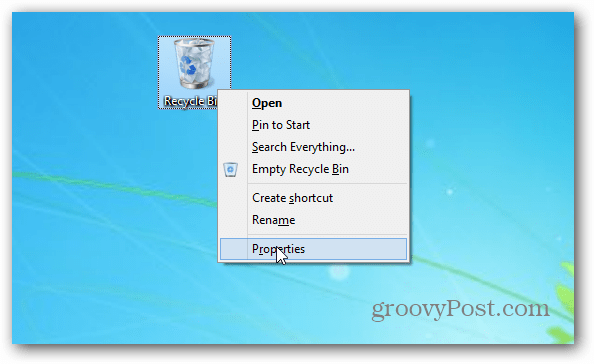
Der Bildschirm Eigenschaften des Papierkorbs wird geöffnet. Aktivieren Sie das Kontrollkästchen "Löschbestätigungsdialog anzeigen" und klicken Sie auf "OK". Wenn Sie es wirklich wagen, möchten Sie vielleicht die Option zum vollständigen Umgehen des Papierkorbs aktivieren, aber ich rate Ihnen davon ab, nie zu wissen, wann Sie versehentlich etwas Wichtiges löschen könnten.
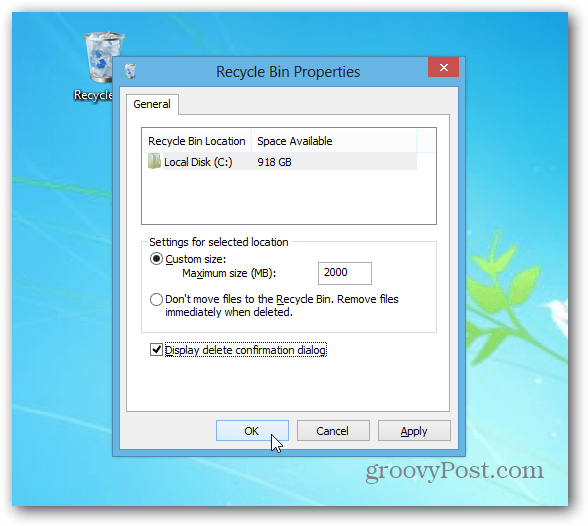
Wenn Sie nun versuchen, eine Datei, eine Verknüpfung oder andere Elemente zu löschen, wird die Bestätigungsmeldung angezeigt.
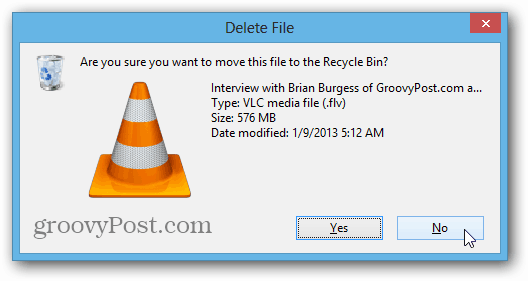
Wenn Sie den Papierkorb leeren möchten, wird in allen Windows-Versionen weiterhin eine Bestätigungsmeldung angezeigt.
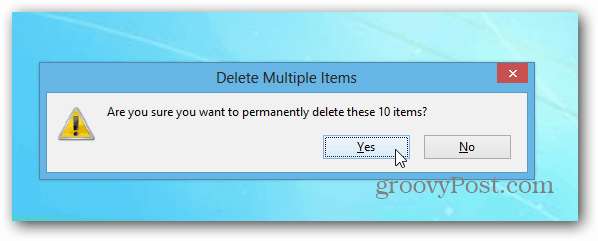
Mit Windows 8 können Sie die Größe desPapierkorb wie in Windows 7. Wenn Sie den Zugriff darauf erleichtern möchten, können Sie den Papierkorb wie in Windows 7 an die Windows 8-Taskleiste anheften.
![Dialogfeld "Löschbestätigung deaktivieren" für Windows 7, Vista und XP [How-To]](/images/xp/disable-delete-confirmation-dialog-box-for-windows-7-vista-and-xp-how-to.png)


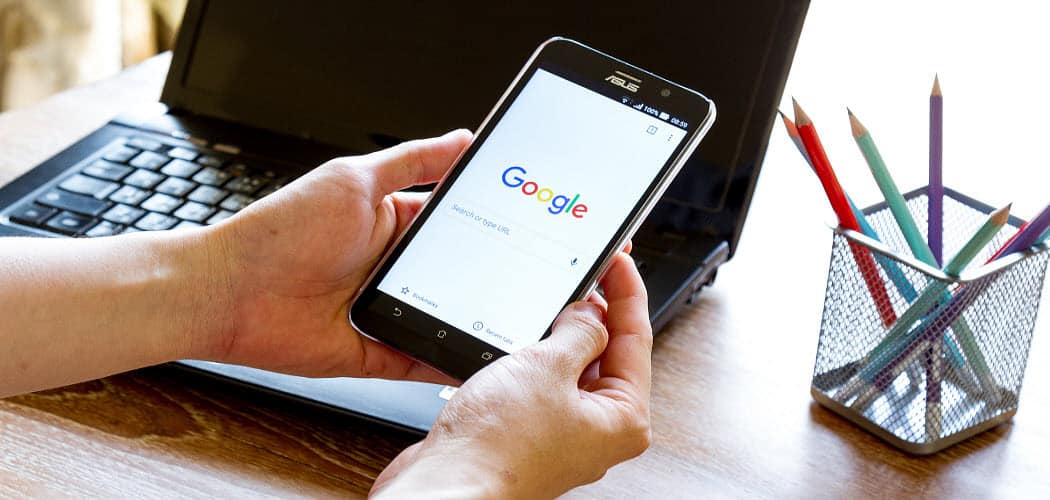


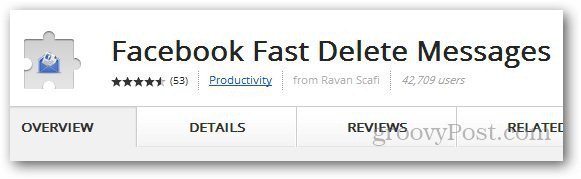



Hinterlasse einen Kommentar